При определенных условиях даже самое лучшее видео может выглядеть не так уж хорошо. Это может произойти по нескольким причинам, но среди них выделяется одна. Мы говорим об удалении шума и зернистости. Видео — это комплексный набор данных, который можно увидеть и услышать, но если один из элементов не соответствует общему качеству, это оставляет плохое впечатление.
Эта статья была написана, чтобы рассказать именно о проблеме плохого качества звука. В этой статье вы узнаете о преимуществах и недостатках шума в ваших видео. Мы подробно разберем все аспекты этого вопроса. Это также поможет вам добавить или удалить шум или зернистость из ваших видео.
В этой статье
Часть 1: Каковы преимущества и недостатки шума в видео?
Как и любой другой эффект, шум в видео имеет несколько положительных и отрицательных аспектов. Однако все зависит от контекста и требований к контенту.
Положительное влияние шума
Иногда ненужный шум работает нам на пользу. Он может придать видео оригинальность. Давайте рассмотрим некоторые плюсы шума в ваших роликах:
1. Естественность
В некоторых случаях вы можете добавить шум, чтобы усилить ощущение реализма и естественности звука. Кинематографисты и дизайнеры видеоигр могут использовать фоновый шум, чтобы сделать сцены более аутентичными.
2. Маскировка
Шум может добавить несовершенства вашему видеоконтенту. Эти недостатки могут сделать звук более плавным. Более того, вы можете добавить контролируемый шум в определенные фрагменты вашего видео.
3. Конфиденциальность и безопасность
В некоторых ситуациях вы можете добавить шум, чтобы защитить конфиденциальность и обеспечить безопасность данных. Существует метод под названием «внедрение белого шума», который можно использовать для предотвращения несанкционированного доступа к вашему контенту.
4. Эстетика
Кроме того, добавление шума в аудиодорожку поможет вам раскрыть свой творческий замысел. Это может помочь вам добавить текстуру к вашему видеоконтенту.
5. Психологические эффекты
Добавление шума в ваш видеопроект также может оказать психологическое воздействие на зрителя. Например, шум дождя или океанских волн оказывает успокаивающий эффект.
Негативное влияние шума
Шум в видео также может быть вреден, особенно если его слишком много. Это может раздражать слушателей с чувствительным слухом. Давайте скорее узнаем о минусах шума в видео:
1. Сложность восприятия контента
Шум может привести к ухудшению качества ваших аудиозаписей. Более того, добавление шума может затруднить понимание важной информации.
2. Отвлечение
Еще один недостаток добавления шума в ваши аудиофайлы заключается в том, что он может отвлекать зрителя, оставляя неприятные впечатления от прослушивания. Это особенно важно в публичных объявлениях или сообщениях о чрезвычайных ситуациях.
3. Проблемы с коммуникацией
Звуковой шум или фоновое шипение могут затруднить донесение ваших мыслей до аудитории. Это может усложнить восприятие вашего замысла.
4. Увеличенный размер файла
Не все считают это проблемой, но шум может привести к увеличению размера файла. У некоторых пользователей могут возникнуть проблемы из-за этого.
5. Необходимость удаления шума
Наличие шума в аудиозаписях или файлах может создать еще одну проблему — необходимость его удаления. Иногда это становится весьма сложной задачей.
Часть 2: Знакомство с Wondershare Filmora и ее высококлассными аудиоинструментами
Wondershare Filmora — это программа для редактирования цифровых медиафайлов. Она может освежить ваш контент с помощью замечательных функций. Wondershare Filmora позволяет по-новому взглянуть на творчество. Прежде чем так высоко отзываться об этом инструменте, необходимо узнать, что он предлагает своим пользователям.
Здесь есть как самые простые, так и более продвинутые и мощные возможности редактирования. Это инструмент, который может обрабатывать не только ваши видео или фотографии, но и аудиофайлы. Filmora предоставляет удивительные функции, с помощью которых можно редактировать, изменять или даже корректировать ваши аудиофайлы. Более того, этот инструмент может помочь вам удалить или добавить шум и зернистость в видео.
Видеоредактор, который делает процесс редактирования эффективным и увлекательным.

Лучшие аудиофункции Wondershare Filmora
Имея множество возможностей для редактирования видео, Filmora не упускает из виду звук. Давайте узнаем, как вы можете использовать соответствующие инструменты для работы с аудио:
- AI шумоподавление аудио: Этот инструмент использует мощные алгоритмы искусственного интеллекта, в том числе инструмент AI Denoiser. С его помощью каждый может удалить нежелательный шум из своих аудио- или видеофайлов.
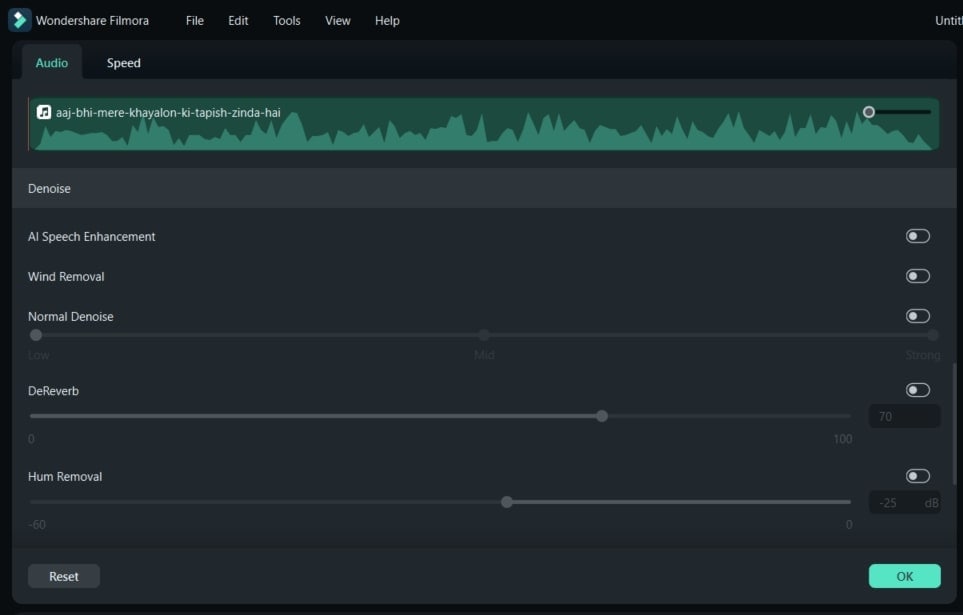
- Аудио визуализатор: Wondershare Filmora выделяется среди остальных видеоредакторов тем, что включает аудиовизуализаторы. В программу встроено огромное количество визуальных эффектов, которые вы можете добавить в свой проект, согласовав их со звуковой дорожкой.
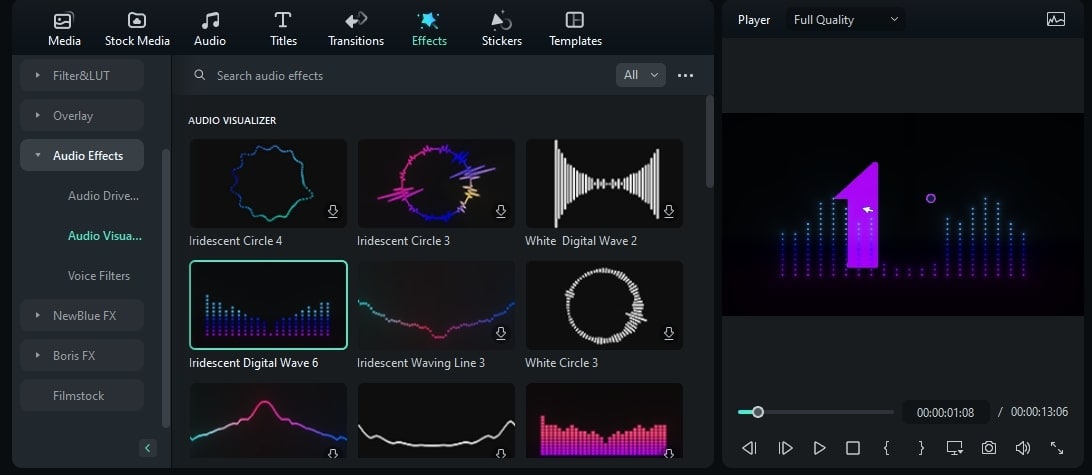
- Преобразование текста в речь (TTS): Одной из самых уникальных аудиофункций Filmora является функция преобразования текста в речь. Этот инструмент оснащен искусственным интеллектом и позволяет с легкостью озвучить текст.
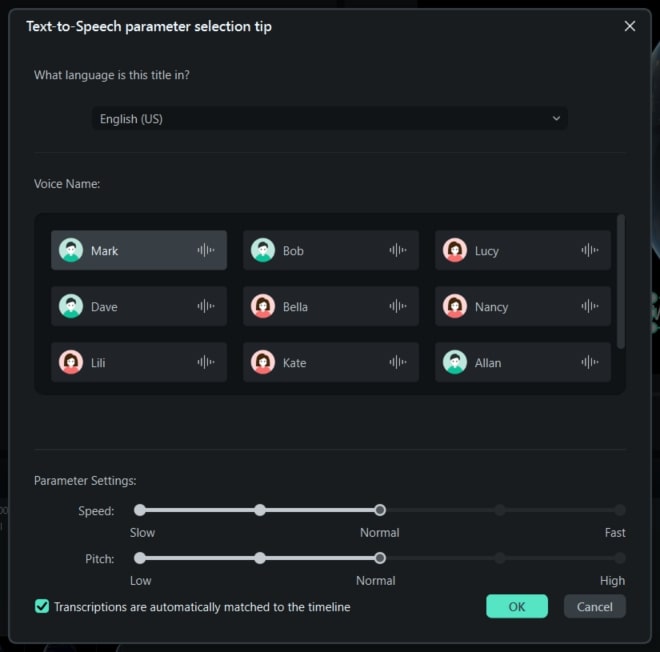
- Преобразование речи в текст (STT): Помимо преобразования текста в речь, Filmora предлагает и обратную функцию - расшифровку речи. Она поддерживает более 26 различных языков.
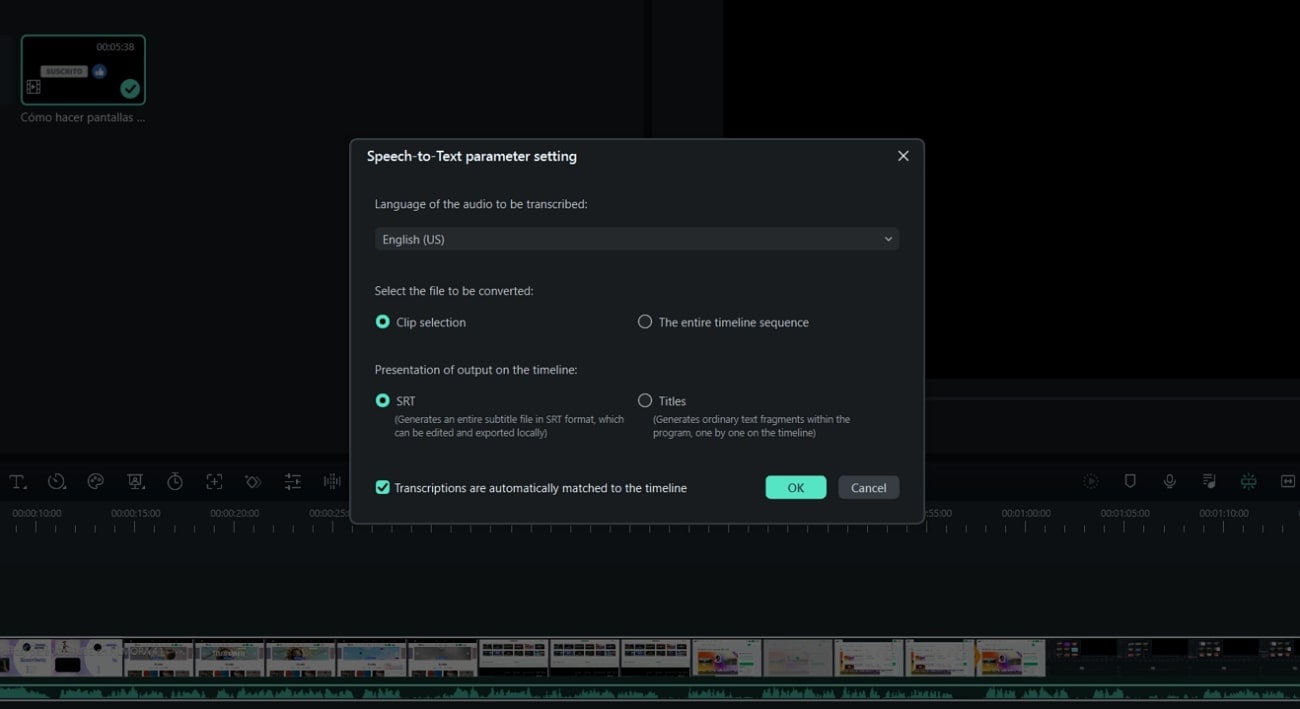
- Автосинхронизация ритма: Еще одна интересная особенность Wondershare Filmora — опция Audio Beat Sync. С помощью этой функции вы можете совместить звуковую и видео дорожки, чтобы картинка соответствовала аудиоритму.
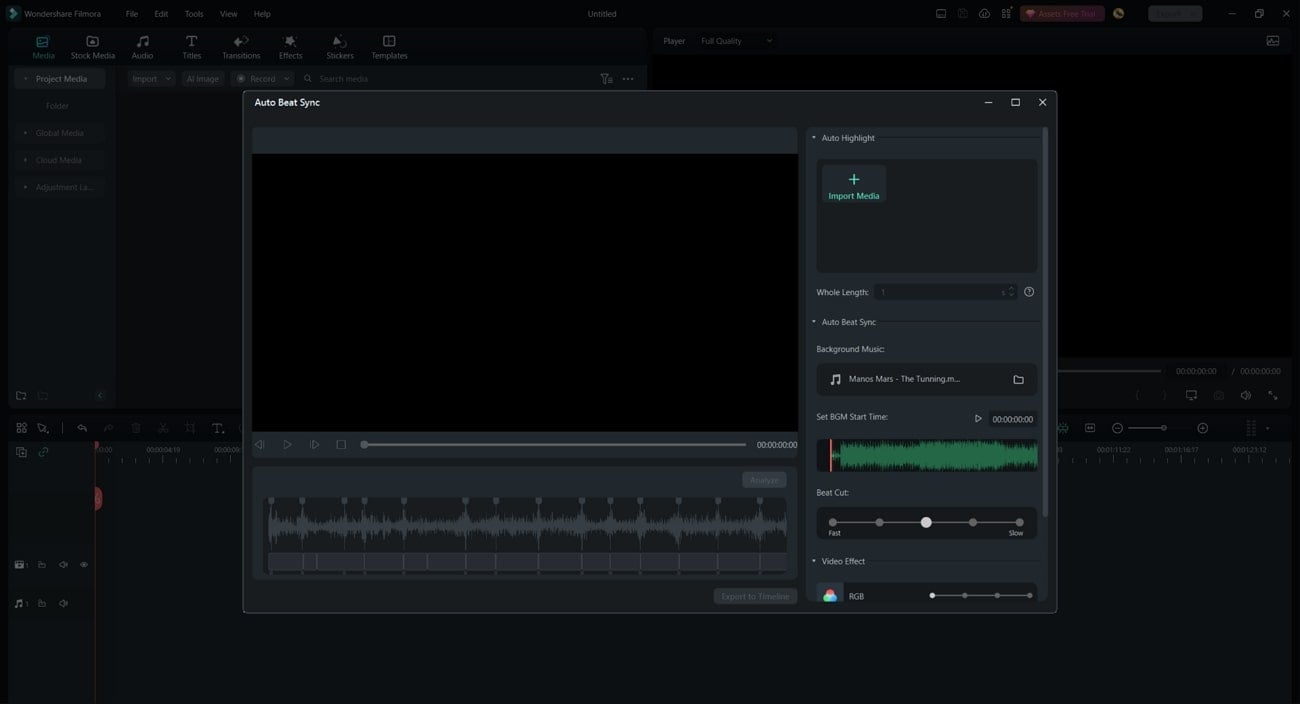
- AI Audio Stretch: Вы когда-нибудь задумывались о том, как "подогнать" короткий аудио- или музыкальный файл под длину вашего видео? Не паникуйте, потому что Wondershare Filmora справится с этой задачей благодаря функции Audio Stretch.
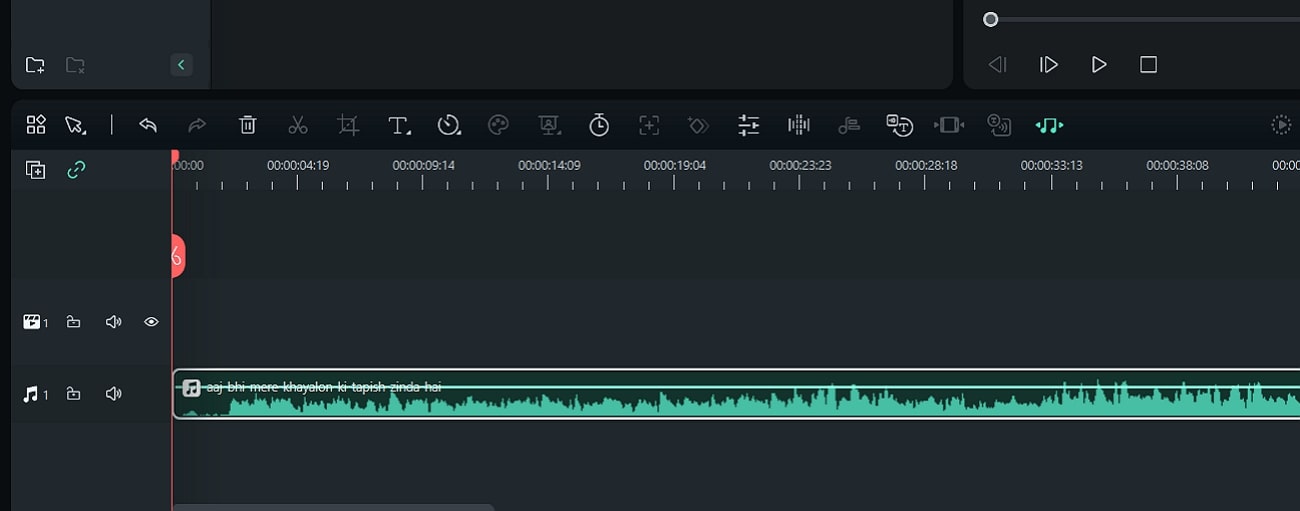
- Приглушение звука: Больше не нужно регулирировать громкость звука вручную, когда кто-то начинает говорить. Теперь вы можете использовать опцию Audio Ducking в Filmora для автоматического уменьшения звука музыки.
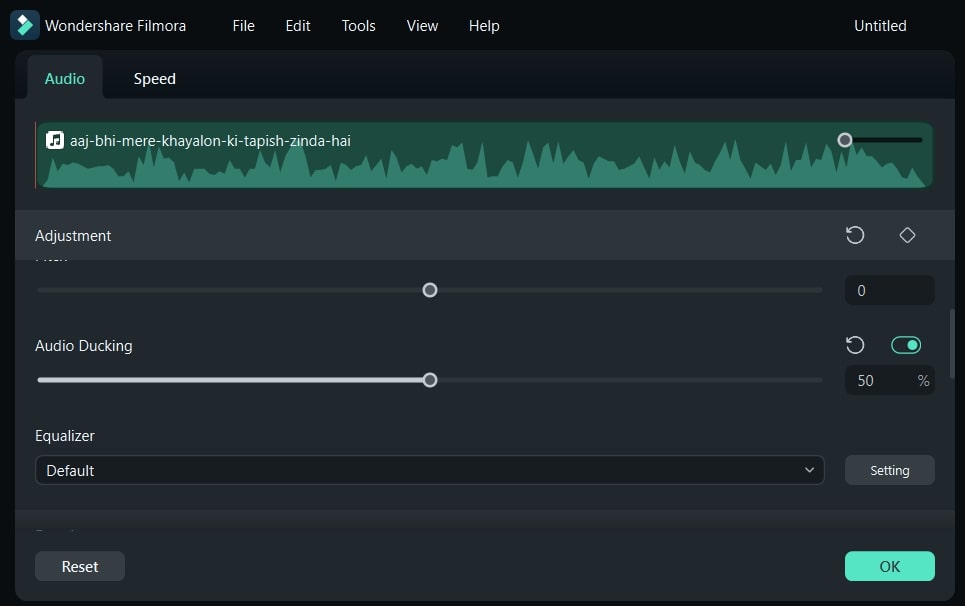
- Обнаружение тишины: И последнее, но не менее важное: Wondershare Filmora может обнаруживать беззвучные паузы в видео или аудио. Это позволяет мгновенно избавляться от тихих фрагментов.
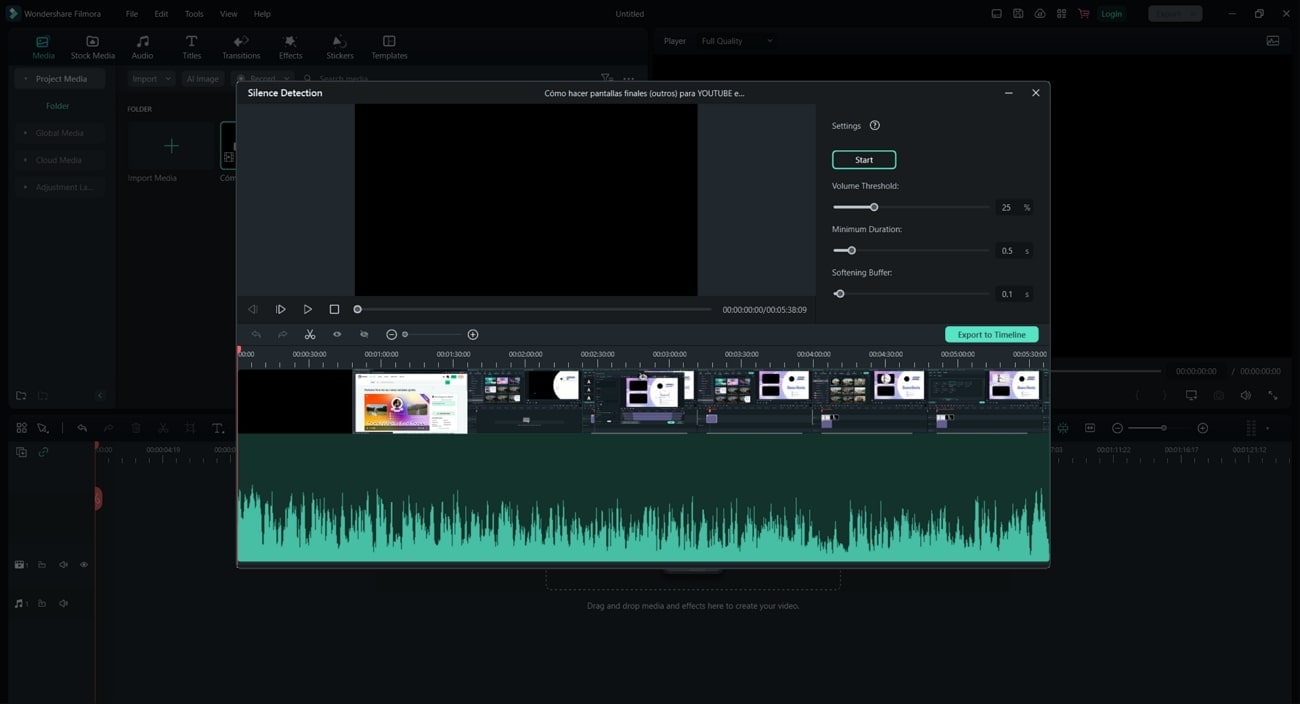
Часть 3: Как удалить и добавить шум и зернистость в видео в Filmora?
Пора добавить шум и зернистость в ваш видеоконтент. Для этого можно и нужно использовать Wondershare Filmora. Более того, вы можете сделать это вручную или с помощью функций искусственного интеллекта для редактирования аудио.
Действия по добавлению/удалению шума и зернистости с помощью Wondershare Filmora
Хотя в Filmora и простая система монтажа, поначалу все равно можно запутаться. Чтобы упростить вам задачу, мы написали подробную инструкцию ниже:
Шаг 1. Войдите в интерфейс редактирования и импортируйте аудио.
Сначала запустите Filmora на своем устройстве и нажмите кнопку «Новый проект». Импортируйте аудиофайл в раздел «Медиа», нажав опцию «Экспорт».
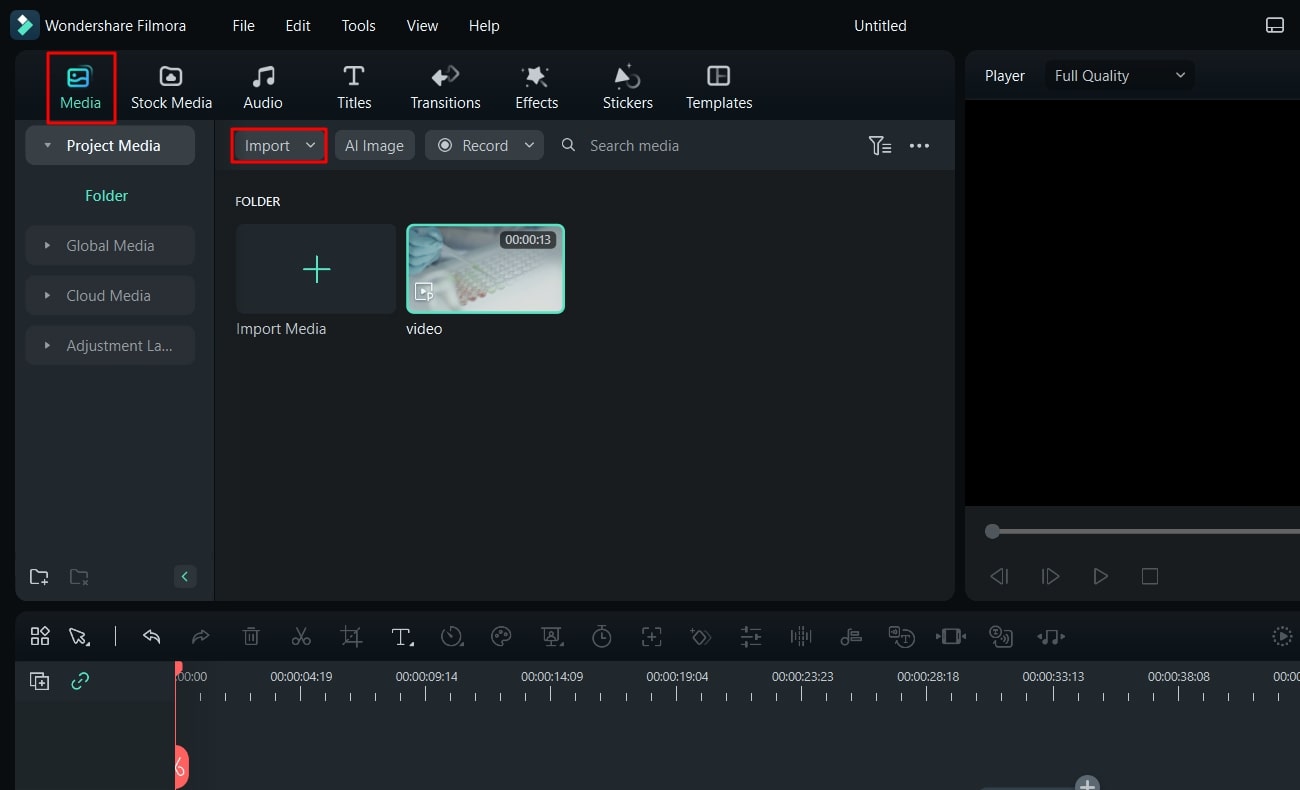
Шаг 2. Перетащите медиафайлы на временную шкалу и перейдите к панели аудио.
Поскольку вы импортировали аудио в «Project Media», пришло время поместить его на временную шкалу. Далее нажмите «Аудио» и получите доступ к панели «Аудио» в правом углу экрана.
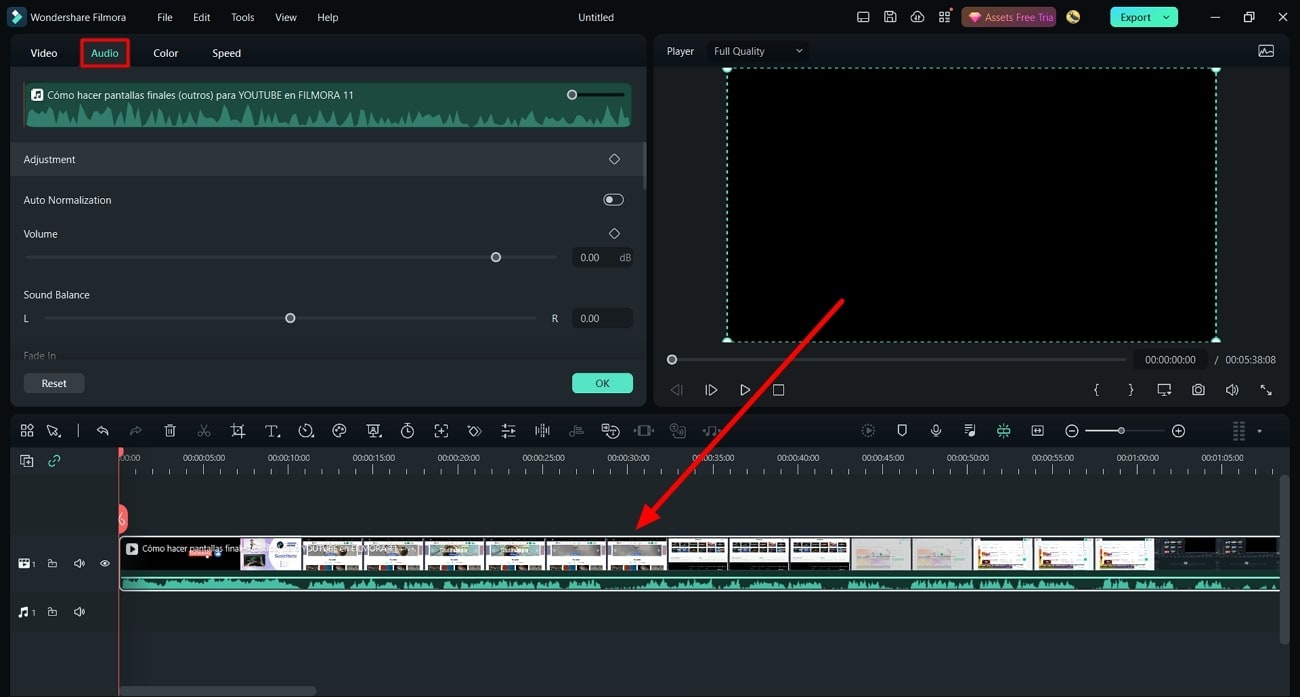
Шаг 3. Измените доступные настройки
На панели «Аудио» нажмите «Нормализация звука», чтобы звук стал более плавным. Более того, вы можете увеличить громкость с помощью соответствующего ползунка. Используйте ползунок «Высота звука», чтобы изменить высоту звука в аудиофайле.
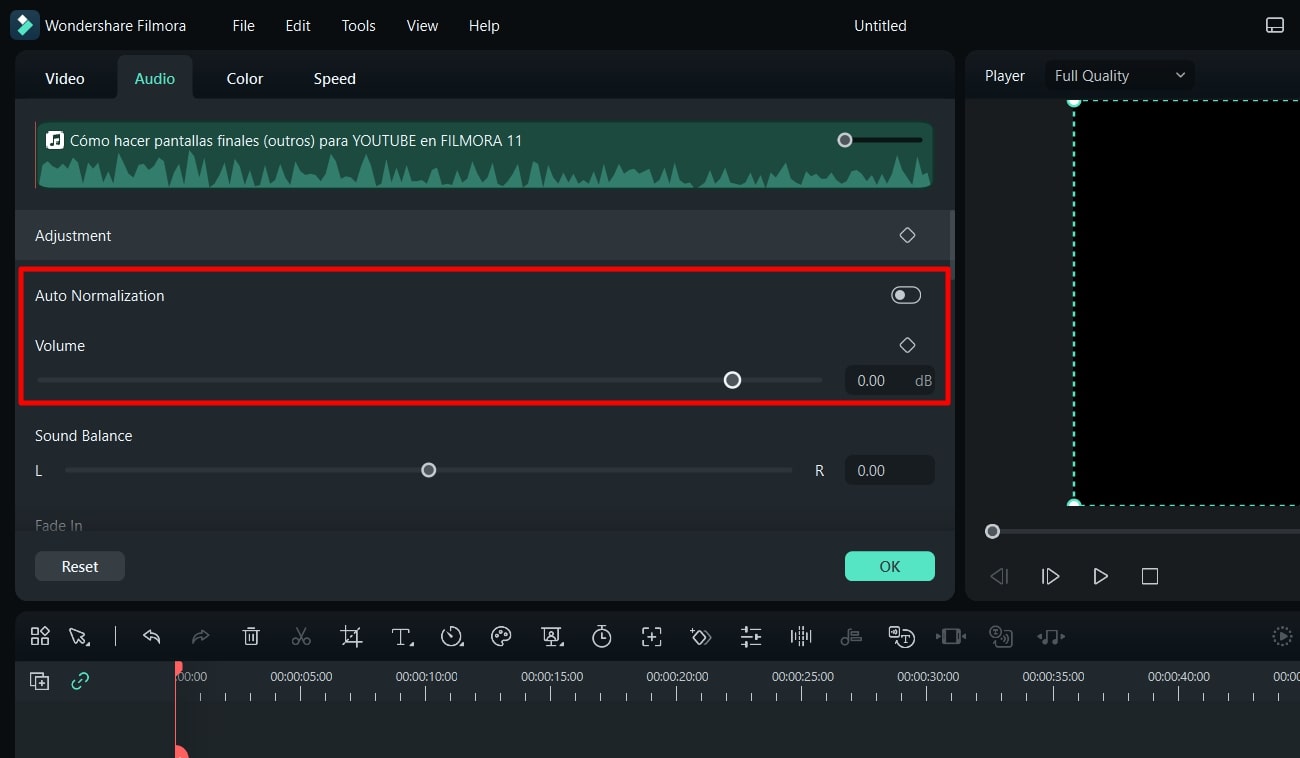
Кроме того, поиграйте с опцией «Подавление шума». После этого вы можете изменить значения в соответствии с вашими требованиями, используя ползунки различных опций. Это поможет вам снизить или даже добавить шум в ваш видеофайл, в зависимости от того, какие значения вы установите.
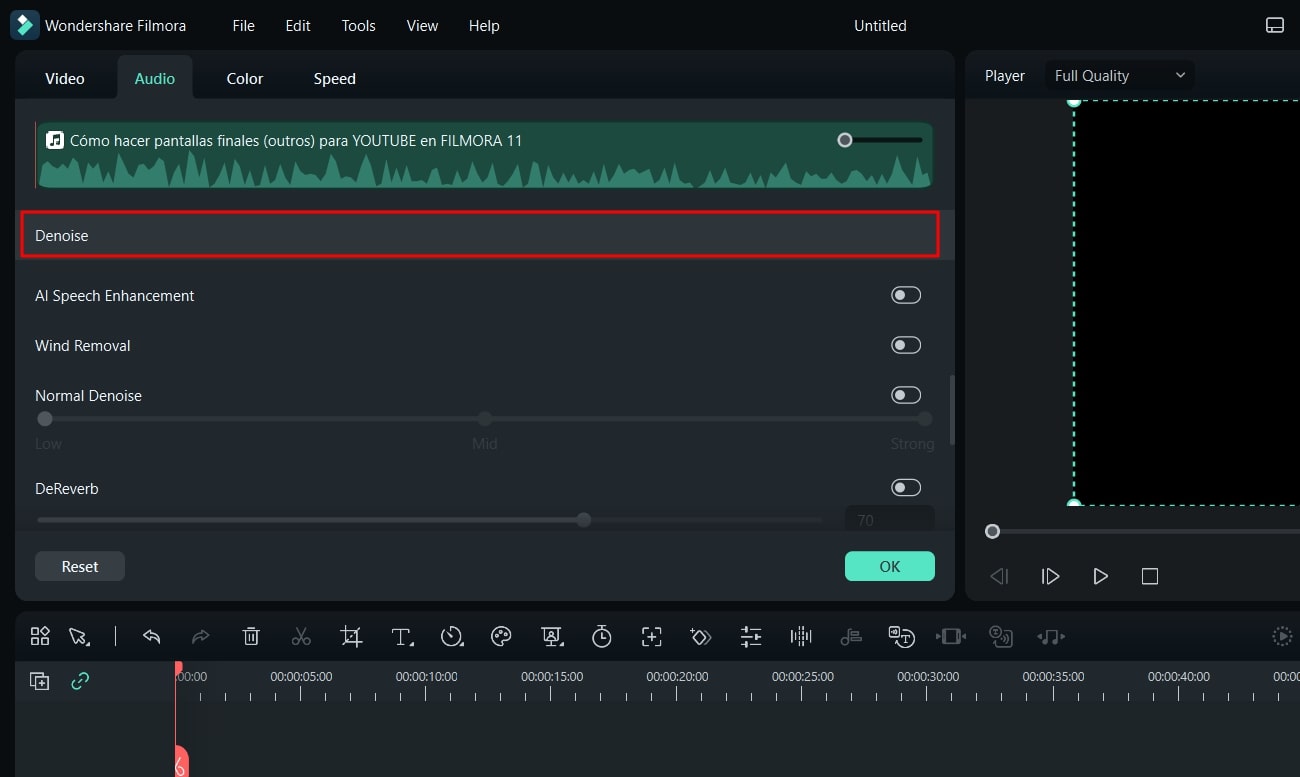
Заключение
Подводя итог вышеизложенному, отметим, что полезно разбираться в тонкостях добавления и удаления шума. Шум в видео может быть как полезным, так и вредным. В зависимости от ситуации он может сделать контент более интересным, а иногда его лучше удалить. В этой статье мы представили решения обеих задач. Более того, вы узнали, как можно использовать Wondershare Filmora для добавления или удаления шума и зернистости в видео.



 Безопасность проверена | Загрузка бесплатно | Нет вредоносного ПО
Безопасность проверена | Загрузка бесплатно | Нет вредоносного ПО


